- 软件介绍其它版本相关文章下载地址↓
-
Ventoy2disk又叫Ventoy是最近新推出的一款开源U盘启动工具,功能非常强大,使用该软件只需要U盘中有iso文件直接就可以进行启动,相比较传统的U盘启动工具,这款软件更加快速好用,感兴趣的朋友不要错过了。
基本简介
是不是经常为了体验各种系统而被动格式化U盘而烦恼,有了"Ventoy"这一切烦恼不复存在,无差异支持Legacy BIOS 和 UEFI模式,可以直接拷贝多个不同种类的OS镜像或PE镜像,装机测试系统两不耽误,以后再也不用重新拷贝系统了。
软件特色
完全开源免费,使用简单
快速,你拷贝有多快就有多快
直接从ISO文件启动,无需解开
无差异支持Legacy BIOS 和 UEFI模式
支持大于4GB的ISO镜像
不借助其他引导程序,保留ISO文件原始启动菜单
支持大部分常见操作系统
不只是启动,而是完整的安装过程
提出“Ventoy Compatible”概念
支持插件扩展
启动时U盘支持写保护
不影响U盘作为普通存储介质的使用
版本升级时U盘文件可安全保留
无需跟随特定操作系统版本升级而升级
功能介绍
直接执行 Ventoy2Disk.exe 如下图所示,选择磁盘设备,然后点击 安装 按钮即可。
说明:
默认的 Ventoy2Disk.exe 是32位x86程序,同时支持最常见的32位和64位Windows系统,绝大部分情况下使用它就可以。
从1.0.58版本开始,Ventoy还同时提供了 Ventoy2Disk_X64.exe/Ventoy2Disk_ARM.exe/Ventoy2Disk_ARM64.exe 可以根据需要使用。
这些文件位于安装包内的altexe目录下,使用时需要将其拷贝到上一层目录(即和 Ventoy2Disk.exe 同一位置)。安装包内 Ventoy 版本:当前安装包中的Ventoy版本号
设备内部 Ventoy 版本:U盘中已安装的Ventoy版本号,如果为空则表示U盘内没有安装Ventoy
左侧显示的 MBR/GPT:用户当前选择的分区格式,可以在选项中修改,只对安装过程有效。
右侧显示的 MBR/GPT:设备当前使用的分区格式 (也就是当初安装Ventoy时选择的分区格式),如果U盘内没有安装Ventoy,则会显示空。
左侧显示的 exFAT/NTFS/FAT32:用户当前选择的Ventoy分区文件系统类型,可以在选项中修改,只对安装过程有效。
右侧显示的 exFAT/NTFS/FAT32:当前设备中Ventoy分区的文件系统类型。如果当前设备中没有安装Ventoy,则显示为空。
安装:把Ventoy安装到U盘,只有第一次的时候需要,其他情况就只需要升级即可
升级:升级U盘中的Ventoy版本,升级不会影响已有的ISO文件
如果Ventoy2Disk.exe安装或升级一直提示失败,请参考 说明
Ventoy可以安装在U盘上,也可以安装在本地硬盘上。为防止误操作,默认只会列出U盘,你可以勾选 配置选项-->显示所有设备 这个选项。
此时会列出包括系统盘在内的所有磁盘,但此时你自己务必要小心操作,不要选错盘。
MBR/GPT 分区格式选项只在安装时会用,升级的时候是不管的,也就是说升级是不会改变现有分区格式的,必须重新安装才可以。
安装完之后,U盘存放镜像文件的Ventoy分区也可以再次手动格式化。支持 exFAT/FAT32/NTFS/UDF/XFS/Ext2/3/4 系统。
对于普通U盘建议使用exFAT文件系统,对于大容量的移动硬盘、本地硬盘、SSD等建议使用NTFS文件系统。Ventoy支持以下常见操作系统:
Windows
Windows 7, Windows 8, Windows 8.1, Windows 10, Windows Server 2012, Windows Server 2012 R2, Windows Server 2016, Windows Server 2019
Linux
Debian, Ubuntu, Deepin, UOS, CentOS, RHEL, Fedora, SLES, openSUSE, MX Linux, Manjaro, 凝思系统, Linux Mint, Elementary OS, Solus, Zorin, antiX, PClinuxOS, Arch, ArcoLinux, Kali, Mageia, Slac kware, Q4OS, Archman, Gentoo, NixOS Ubuntu Kylin, Bluestar, OpenMandriva, ExTiX, Netrunner, Nitrux, Linux Lite, Parrot OS, Qubes, Pop OS, ROSA, Void Linux, Voyager, Feren, ArchBang, LXLE, Sabayon, Scientific, alpine, ClearOS, CloneZilla, TinyCore ......
Other
VMware ESXi, Citrix XenServer
如何使用Ventoy安装系统:
只需要把ISO文件拷贝到U盘里就可以启动了,你可以同时拷贝多个不同种类的OS镜像, 启动时通过菜单选择。支持Legacy + UEFI。
1、下载解压,启动(Ventoy2Disk.exe);
必须是先插U盘,再启动软件,不然软件找不到U盘。
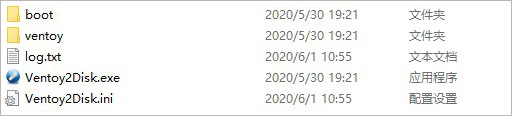
2、启动软件之后选好U盘(一般会自动选好),
切记是先插U盘,再启动软件,
点击安装。
然后它会反复强调数据安全,完成之后U盘便分成了三份。打开文件管理器里能看到的、最大的、空的分区,这就是用来存放数据的地方,就当是普通U盘用就好了,系统iso镜像就放这里。
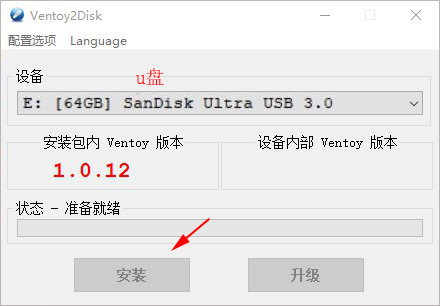
3、把操作系统镜像放进刚刚分出来的分区里,我随便放了几个。

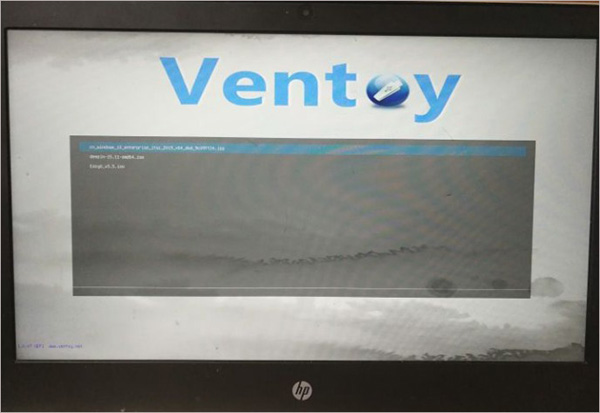
更新说明
图形化插件配置器 —— VentoyPlugson 说明
主题插件中新增 default_file 选项。说明
新增 F5 Tools --> Theme Select 菜单用来动态切换主题。说明
在Windows系统无损安装时,自动修复卷的异常状态。
优化 FreeBSD 系列启动处理过程
优化 Ventoy2Disk.sh 脚本处理流程
languages.json 更新
-
其它版本
-
相关文章
- 兰科芯U盘加密工具 V3.0 中文安装版
- ValiDrive(U盘/移动硬盘容量检测工具) v1.0 官方绿色版
- 天桥科技存储介质信息U盘痕迹消除工具 v4.0 绿色版 附使用教程
- privateaccess(闪迪专用u盘保险箱) V6.4.9 官方版
- 深山红叶U盘启动工具 V1.7 官方绿色版
- SysTools Pen Drive Recovery汉化破解补丁/注册机 v16.1.0 附激活教程
- U盘数据恢复 SysTools Pen Drive Recovery v16.1.0 中文破解版(附激活教程+补丁)
- iSUDisk(冰云安全U盘)V1.0.1.0 个人绿色免费版
- U盘歌单管理器 V4.0.3 绿色便携版
- U盘ID获取器 v1.0 免费绿色版
-
网友评论
-
下载声明
☉ 解压密码:www.jb51.net 就是本站主域名,希望大家看清楚,[ 分享码的获取方法 ]可以参考这篇文章
☉ 推荐使用 [ 迅雷 ] 下载,使用 [ WinRAR v5 ] 以上版本解压本站软件。
☉ 如果这个软件总是不能下载的请在评论中留言,我们会尽快修复,谢谢!
☉ 下载本站资源,如果服务器暂不能下载请过一段时间重试!或者多试试几个下载地址
☉ 如果遇到什么问题,请评论留言,我们定会解决问题,谢谢大家支持!
☉ 本站提供的一些商业软件是供学习研究之用,如用于商业用途,请购买正版。
☉ 本站提供的Ventoy 新一代多系统启动U盘解决方案 v1.0.97 免费绿色版资源来源互联网,版权归该下载资源的合法拥有者所有。







